Как настроить фотоаппарат
Купив или получив в подарок новенький фотоаппарат, каждый хочет начать постигать азы этого вида искусства как можно скорее. Чтобы результат радовал, необходимо научиться пользоваться камерой. Для этого важно не только ознакомиться с основными техническими аспектами, но и выяснить, как правильно настроить камеру.
Особенно данный вопрос интересует людей, в руках которых оказался качественный цифровой аппарат. В отличие от простой «мыльницы», он обладает более широкими настройками, помогающими получить кадры высокого качества. Например, «баланс белого», «выдержка», ISO. Конечно, можно долго и упорно изучать инструкцию и фотографировать один и тот же объект, чтобы получить оптимальное качество. Чтобы сократить время на самостоятельное изучение, можно воспользоваться советами профессионалов, представленных в этой статье.
Содержание статьи
Как настроить фотоаппарат: основные параметры
Цифровая камера обладает рядом важных настроек, от которых полностью зависит её работа. Конечно, можно установить автоматический режим, но тогда результат может вызвать разочарование. Именно поэтому профессиональные операторы всегда вручную устанавливают: «баланс белого», ISO, «диафрагма», «формат хранения», «выдержка».
Баланс белого
Ответственен за цветопередачу. У цифровой техники есть предустановленные пресеты, позволяющие установить баланс белого с учётом освещения. К ним относятся:
- облачный;
- дневное освещение;
- тень;
- автоматический режим;
- лампа накаливания;
- лампа люминесцентная.
Каждый источник света обладает своими оттенками. И если глаз человека имеет возможность регулировать поступающую информацию, гаджет на такое не способен. Это значит, что жёлтый свет, испускаемый лампой накаливания, не изменит оттенок на фото. Того же тона будут и предметы, находящиеся вокруг источника света. Опция позволяет этого избежать.
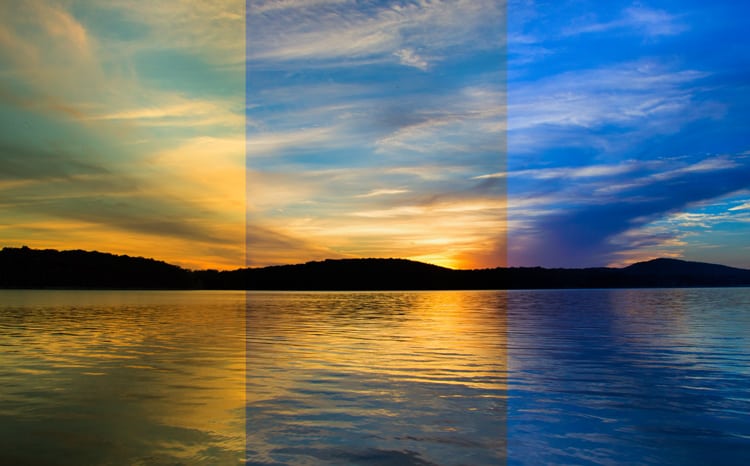
@Coles Classroom
Если баланс выставлен неверно, то все цвета сместятся в холодный или тёплый спектр. Конечно, это можно исправить, но тогда придётся прибегнуть к специальным фоторедакторам.
Выдержка
Функция, позволяющая установить временной интервал, в течение которого световой пучок будет оказывать влияние на светочувствительный элемент. Вместе с диафрагмой они образуют экспозиционную пару. Самые короткие выдержки, равные 1/4000-1/8000 к/с, применяются для фотографирования быстро движущихся предметов. Для обычной съёмки подойдут средние значения – 1/30-1/200 к/с. Можно настраивать не только в ручном, но и автоматическом режиме.
Диафрагма
Элемент, входящий в конструкцию объектива. С её помощью можно регулировать размер отверстия, через которое проникает пучок света. От количества последнего напрямую зависит яркость готового кадра. Чем шире отверстие, тем светлее картинка.
Также влияет на глубину резкости. Чем выше параметр, тем более чёткими будут объекты, находящиеся на значительном расстоянии от оператора. Обычно применяются для пейзажной съёмки. Для портретов большая глубина не нужна. Достаточно установить положение элемента в пределах 1–2,8. Так, лица людей, находящихся на переднем плане, будут чёткими, а объекты, располагающиеся на отдалении, — размытыми.
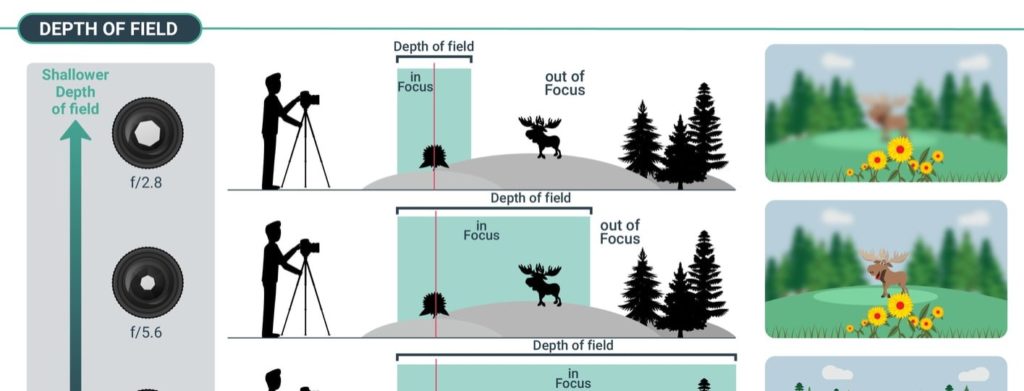
@Capture the Atlas
ISO
Одна из важнейших характеристик, которую человек способен регулировать собственноручно. Отвечает за чувствительность девайса к световому потоку. При хороших рабочих условиях, можно установить в пределах от 100 до 200 единиц. Чем выше параметр, тем светлее будет фотография. Но не всё так однозначно, ведь увеличивая значение, можно получить большое количество шумов – кадр начнёт «рассыпаться» на пиксели. Потому профессионалы рекомендуют устанавливать минимальные параметры.
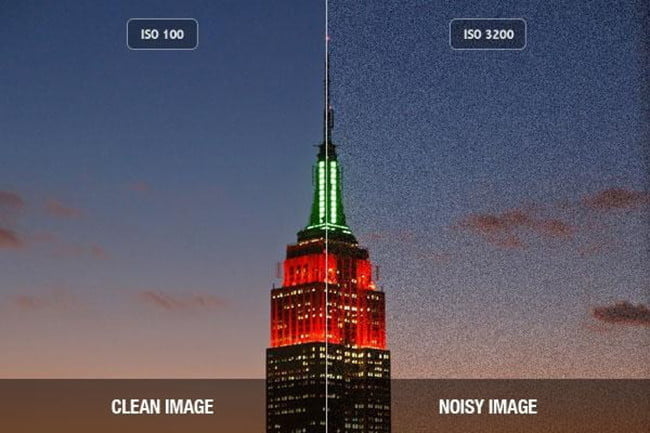
@Digital Trends
Убрать дефекты можно при помощи опции «Подавление шумов». Она сравнивает полученную информация с «Чёрным кадром» и вычитает визуальные дефекты, чтобы в итоге получилась качественная картинка. Однако стоит иметь в виду, что взаимодействие с данной функцией занимает достаточно продолжительное время – процесс фотографирования одного кадра может затянуться в два раза. Именно поэтому подавление шумов обычно не используют.
Формат сохранения изображения
Фотографии, полученные при помощи современной цифровой камеры, можно сохранить на SD-карте или другом твердотельном накопителе. Причём устройство позволяет самому выбрать формат, в котором сохранится информация. Всего их два: JPEG и RAW.
Первый особенно распространён среди любителей и начинающих операторов. Они предпочитают сразу получать готовую картинку без дополнительной постобработки. В этом случае информация занимает меньше места на носителе, а запись осуществляется с компрессией и обработкой при помощи процессора устройства.
Информация, сохранённая в формате RAW, получается непосредственно с матрицы девайса, без предварительной обработки процессором гаджета и специальной компрессии. Это позволяет с помощью фоторедактора и без лишних усилий обрабатывать определённые значения, которые невозможно изменить при сохранении в JPEG.
К изменяемым относятся:
- «Экспозиция».
- «Свет».
- «Тень».
- «Баланс белого».
- «Подавление цифрового шума».
Главные недостатки формата RAW — большой размер сохраняемой информации и возможность смотреть отснятый материал только с помощью специального софта.
Синхронизация вспышки
Все современные цифровые девайсы по умолчанию настроены таким образом, что вспышка всегда загорается в начале экспозиции. Это хорошо, когда человек взаимодействует с неподвижными объектами или коротким вариантом выдержки.
Однако при фотографировании движущихся предметов или использовании длинной выдержки, результат может оказаться непредсказуемым. Высока вероятность, что изображения получатся размытыми, с искажённой траекторией, по которой движется запечатлеваемый объект.
Чтобы этого избежать, нужно воспользоваться опцией «Синхронизация вспышки» — Real Sync. Она самостоятельно поменяет положение вспышки, передвинув её в конец кадра. Это поможет сохранить фокус на объекте, а движение и размытие будут за предметом, а не перед ним.
Работа в полуавтоматическом режиме
Чтобы облегчить выбор экспозиции, особенно для любителей или начинающих операторов, каждый девайс оборудован полуавтоматическим способом. Он подразумевает фотографирование с установленным приоритетом диафрагмы или выдержки. Если задать приоритет выдержки, человек собственноручно сможет выставить светочувствительность, а настройка режима диафрагмы останется за процессором девайса. Обычно опцию применяют при съёмке на спортивных соревнованиях или фотографировании движущихся предметов.
Способ, в котором процессор гаджета настраивает выдержку, а человек собственноручно устанавливает значение диафрагмы, считается более требовательным к наличию необходимых навыков. Его применяют для работы с репортажными съёмками и в случае недостаточной освещённости. Настройка диафрагмы позволяет самостоятельно контролировать размытие заднего плана и глубину резкости. Здесь стоит понимать, что увеличение чувствительности негативно сказывается на качестве фотографии, на которой появляется большое количество цифрового шума.

@Snapguide
Автоматический режим: за и против
Помимо полуавтоматического способа работы, девайсы способны функционировать в полностью автоматическом режиме. Это оптимальный вариант для начинающих операторов. Но стоит иметь в виду, что он не позволяет в полной мере раскрыть потенциал модели, качество не будет отличаться от фотографий, полученных с помощью недорогой «мыльницы». Потому, научившись работать с автоматическим способом, нужно постепенно постигать полуавтоматический и ручной вариант.
Используя полученные знания на практике, можно быстро и без труда освоить это интересное и творческое занятие, научиться работать с гаджетами и устанавливать тонкие настройки.







